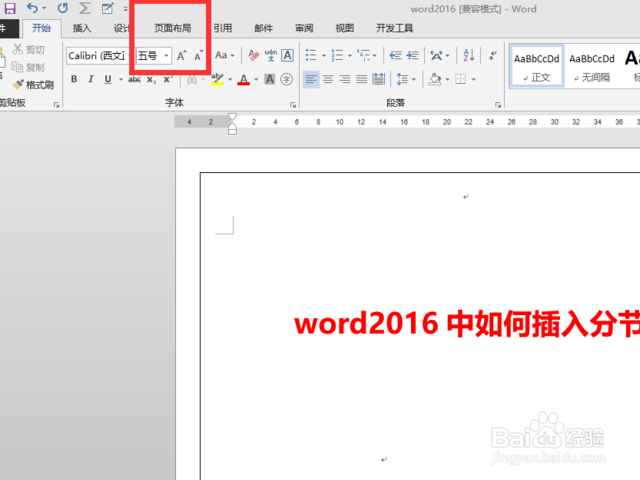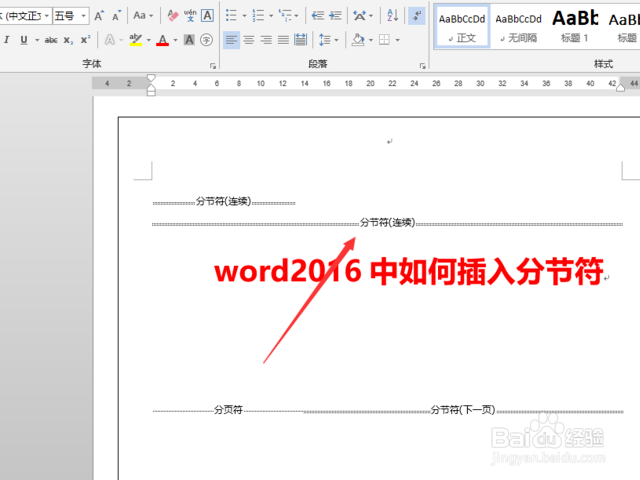怎样在Word2013文档中插入分节符
1、首先新建一个word文档,如下图所示。
2、点击页面顶部菜单中的“页面布局”选项。
3、接着选择导航栏上的“分隔符”选项打开。
4、接着在弹出的菜单中找到“分节符”选项打开。
5、点击“下一页”。
6、如下图所示,点击导航栏中的“小三角”符号。
7、设置完成回到文章,就可以看到分隔符了。
声明:本网站引用、摘录或转载内容仅供网站访问者交流或参考,不代表本站立场,如存在版权或非法内容,请联系站长删除,联系邮箱:site.kefu@qq.com。
阅读量:94
阅读量:41
阅读量:94
阅读量:65
阅读量:34